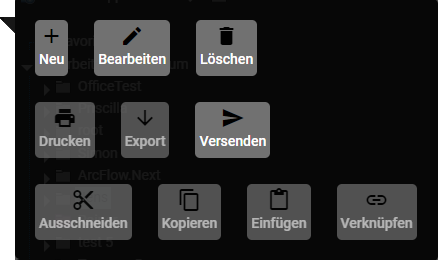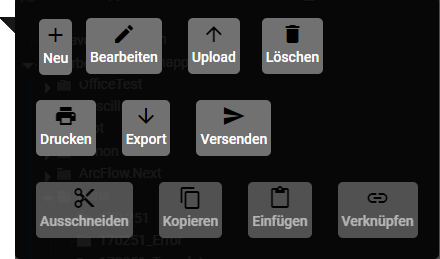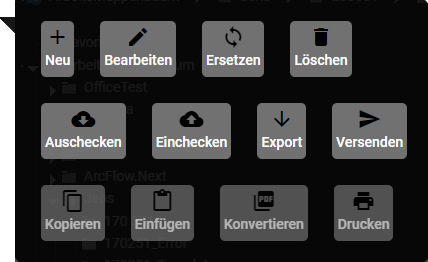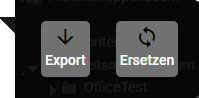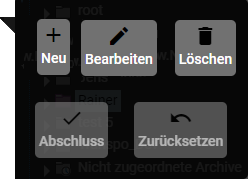Menubar (ArcFlow.Next): Unterschied zwischen den Versionen
Keine Bearbeitungszusammenfassung |
Keine Bearbeitungszusammenfassung |
||
| (43 dazwischenliegende Versionen von 2 Benutzern werden nicht angezeigt) | |||
| Zeile 2: | Zeile 2: | ||
<translate> | <translate> | ||
<!--T:1--> | <!--T:1--> | ||
Die | Die Menübar in ArcFlow.Next ist abhängig von dem selektierten Element (Arbeitsmappe, Archiv, Anhangdatei, Version) im Arbeitsmappenbaum. | ||
In der | In der Menübar sind nur die Menupunkte aktiv, welche für das gewählte Element verfügbar sind. | ||
</translate> | </translate> | ||
<span id="arbeitsmappe"></span> | <span id="arbeitsmappe"></span> | ||
<translate> | <translate> | ||
=== Arbeitsmappe=== <!--T:2--> | |||
[[Datei:Menubar workfolder.png]] | |||
Das Arbeitsmappenmenü wird angezeigt, sobald eine Arbeitsmappe angewählt wird. Es beinhaltet folgende Untermenüs: | |||
{| class="wikitable" | |||
|- | |||
| [[Datei:Menubar workfolder all.png]] || | |||
{| class="wikitable" | {| class="wikitable" | ||
|+ | |+ | ||
|- | |- | ||
! Bezeichnung !! Beschreibung | |||
|- | |- | ||
| Neu || neue Arbeitsmappe erstellen | |||
|- | |- | ||
| | | Bearbeiten || gewählte Arbeitsmappe ändern | ||
|- | |- | ||
| | | Löschen|| gewählte Arbeitsmappe löschen | ||
|- | |- | ||
| Drucken|| gewählte Arbeitsmappe drucken | |||
|- | |- | ||
| Export|| gewählte Arbeitsmappe exportieren | |||
|- | |- | ||
| Versenden|| gewählte Arbeitsmappe per Email versenden | |||
|- | |- | ||
| Ausschneiden|| gewählte Arbeitsmappe ausschneiden | |||
|- | |- | ||
| Kopieren|| gewählte Arbeitsmappe kopieren | |||
|- | |- | ||
| Einfügen|| kopierte Arbeitsmappe einfügen | |||
|- | |- | ||
| Verknüpfen|| kopierte Arbeitsmappe verknüpfen | |||
|} | |} | ||
|} | |||
</translate> | |||
<span id="archiv"></span> | |||
<translate> | |||
===Archiv=== <!--T:3--> | |||
[[Datei:Menubar archive.png]] | |||
Das Archivmenü wird angezeigt, sobald eine Arbeitsmappe oder ein Archiv angewählt wird. Es beinhaltet folgende Untermenüs: | |||
{| class="wikitable" | |||
|- | |||
| | |||
[[Datei:Menubar archive all.png]] | |||
|| | |||
{| class="wikitable" | {| class="wikitable" | ||
|+ | |+ | ||
|- | |- | ||
! Bezeichnung !! Beschreibung | |||
|- | |- | ||
| Neu || neues Archiv erstellen | |||
|- | |- | ||
| Upload|| eine weitere Anhangdatei zu gewähltem Archiv hinzufügen | |||
|- | |- | ||
| Bearbeiten || gewähltes Archiv ändern | |||
|- | |- | ||
| Löschen|| gewähltes Archiv löschen | |||
|- | |- | ||
| Drucken|| gewähltes Archiv drucken | |||
|- | |- | ||
| Export|| gewähltes Archiv exportieren | |||
|- | |- | ||
| Versenden|| gewähltes Archiv per Email versenden | |||
|- | |- | ||
| Ausschneiden|| gewähltes Archiv ausschneiden | |||
|- | |- | ||
| Kopieren|| gewähltes Archiv kopieren | |||
|- | |- | ||
| Einfügen|| gewähltes Archiv einfügen | |||
|- | |- | ||
| Verknüpfen|| gewähltes Archiv verknüpfen | |||
|} | |||
|} | |} | ||
</translate> | </translate> | ||
| Zeile 94: | Zeile 98: | ||
===Anhangdatei=== <!--T:4--> | ===Anhangdatei=== <!--T:4--> | ||
[[Datei:Menubar attachment.png | [[Datei:Menubar attachment.png]] | ||
Das Anhangdatei-Menü wird angezeigt, sobald ein Archiv oder eine Anhangdatei angewählt wird. Das Anhangdatei-Menü beinhaltet folgende Untermenus: | |||
{| class="wikitable" | |||
|- | |||
| | |||
[[Datei:Menubar attachment all.png]] | |||
|| | |||
{| class="wikitable" | {| class="wikitable" | ||
|+ | |+ | ||
|- | |- | ||
! Bezeichnung !! Beschreibung | |||
|- | |- | ||
| Auschecken|| Anhangdatei zur Bearbeitung auschecken | |||
|- | |- | ||
| Einchecken|| Anhangdatei einchecken | |||
|- | |- | ||
| Neu || neue Anhangdatei hinzufügen | |||
|- | |- | ||
| Bearbeiten || gewählte Anhangdatei ändern | |||
|- | |- | ||
| Ersetzen|| gewählte Anhangdatei mit einer anderen Datei ersetzen | |||
|- | |- | ||
| Löschen|| gewählte Anhangdatei löschen | |||
|- | |- | ||
| Exportieren|| gewählte Anhangdatei exportieren | |||
|- | |- | ||
| Versenden|| gewählte Anhangdatei versenden | |||
|- | |- | ||
| Kopieren|| gewählte Anhangdatei kopieren | |||
|- | |- | ||
| Einfügen || gewählte Anhangdatei einfügen | |||
|- | |- | ||
| Konvertieren|| gewählte Anhangdatei zu PDF konvertieren | |||
|- | |- | ||
| Drucken|| gewählte Anhangdatei drucken | |||
|} | |||
|} | |} | ||
</translate> | </translate> | ||
| Zeile 140: | Zeile 143: | ||
===Version=== <!--T:5--> | ===Version=== <!--T:5--> | ||
[[Datei:Menubar version.png]] | |||
Das Versionen-Menü wird angezeigt wenn eine Version angewählt wird. Das Versionen-Menü beinhaltet folgende Untermenus: | |||
{| class="wikitable" | |||
|- | |||
| | |||
[[Datei:Menubar version all.png]] | |||
|| | |||
{| class="wikitable" | {| class="wikitable" | ||
|+ | |+ | ||
| Zeile 153: | Zeile 157: | ||
! Symbol!! Bezeichnung !! Beschreibung | ! Symbol!! Bezeichnung !! Beschreibung | ||
|- | |- | ||
| || Export || | | || Export || Version mexportieren | ||
|- | |- | ||
| || Ersetzen|| mit gewählter Version aktuelle Version ersetzen | | || Ersetzen|| mit gewählter Version aktuelle Version ersetzen | ||
|} | |||
|} | |} | ||
| Zeile 164: | Zeile 169: | ||
===Workflows=== <!--T:6--> | ===Workflows=== <!--T:6--> | ||
[[Datei:Menubar workflow.png | [[Datei:Menubar workflow.png]] | ||
Das Workflow-Menü wird angezeigt wenn eine Arbeitsmappe oder ein Archiv angewählt wird. Workflows können nur im Menu neu erstellt werden. Das Workflow-Menü beinhaltet folgende Untermenus: | |||
{| class="wikitable" | |||
|- | |||
| | |||
[[Datei:Menubar workflow all.png]] | |||
|| | |||
{| class="wikitable" | {| class="wikitable" | ||
|+ | |+ | ||
|- | |- | ||
! Bezeichnung !! Beschreibung | |||
|- | |||
| Neu || neuer Workflow hinzufügen | |||
|- | |||
| Bearbeiten|| selektierter Workflow ändern | |||
|- | |- | ||
| || | | Löschen || selektierter Workflow löschen | ||
|- | |- | ||
| || | | Abschluss || selektierter Workflow abschliessen | ||
|- | |- | ||
| || | | Zurücksetzen || selektierter Workflow zurücksetzen | ||
|} | |||
|} | |} | ||
</translate> | </translate> | ||
| Zeile 191: | Zeile 200: | ||
===Abonnement=== <!--T:7--> | ===Abonnement=== <!--T:7--> | ||
[[Datei:Menubar subscription.png | [[Datei:Menubar subscription.png]] | ||
Das Abonnement-Menü wird angezeigt wenn eine Arbeitsmappe oder ein Archiv angewählt wird. Das Abonnement-Menü beinhaltet folgende Untermenus: | |||
{| class="wikitable" | |||
|- | |||
| | |||
[[Datei:Menubar subscription all.png]] | |||
|| | |||
{| class="wikitable" | {| class="wikitable" | ||
|+ | |+ | ||
| Zeile 205: | Zeile 214: | ||
|- | |- | ||
| || Neu || neus Abonnement hinzufügen | | || Neu || neus Abonnement hinzufügen | ||
| | |} | ||
|} | |} | ||
</translate> | </translate> | ||
| Zeile 218: | Zeile 224: | ||
===Addons=== <!--T:8--> | ===Addons=== <!--T:8--> | ||
[[Datei:Menubar addon.png | [[Datei:Menubar addon.png]] | ||
Das Addon-Menü werden alle vorhandenen Addons zu dem gewählten Element angezeigt. Addons sind abhängig vom Customizing der Installation. | |||
</translate> | </translate> | ||
<span id="favorite"></span> | <span id="favorite"></span> | ||
<translate> | <translate> | ||
===Favoriten=== <!--T:9--> | ===Favoriten=== <!--T:9--> | ||
[[Datei:Menubar favorite.png| | [[Datei:Menubar favorite.png|Menubar favorite.png]] | ||
Die Favoriten können vom Benutzer selbst zusammengestellt werden. | |||
</translate> | </translate> | ||
Aktuelle Version vom 13. April 2023, 08:44 Uhr
Die Menübar in ArcFlow.Next ist abhängig von dem selektierten Element (Arbeitsmappe, Archiv, Anhangdatei, Version) im Arbeitsmappenbaum. In der Menübar sind nur die Menupunkte aktiv, welche für das gewählte Element verfügbar sind.
Arbeitsmappe
Das Arbeitsmappenmenü wird angezeigt, sobald eine Arbeitsmappe angewählt wird. Es beinhaltet folgende Untermenüs:
Archiv
 Das Archivmenü wird angezeigt, sobald eine Arbeitsmappe oder ein Archiv angewählt wird. Es beinhaltet folgende Untermenüs:
Das Archivmenü wird angezeigt, sobald eine Arbeitsmappe oder ein Archiv angewählt wird. Es beinhaltet folgende Untermenüs:
|
Anhangdatei
 Das Anhangdatei-Menü wird angezeigt, sobald ein Archiv oder eine Anhangdatei angewählt wird. Das Anhangdatei-Menü beinhaltet folgende Untermenus:
Das Anhangdatei-Menü wird angezeigt, sobald ein Archiv oder eine Anhangdatei angewählt wird. Das Anhangdatei-Menü beinhaltet folgende Untermenus:
|
Version
 Das Versionen-Menü wird angezeigt wenn eine Version angewählt wird. Das Versionen-Menü beinhaltet folgende Untermenus:
Das Versionen-Menü wird angezeigt wenn eine Version angewählt wird. Das Versionen-Menü beinhaltet folgende Untermenus:
|
Workflows
 Das Workflow-Menü wird angezeigt wenn eine Arbeitsmappe oder ein Archiv angewählt wird. Workflows können nur im Menu neu erstellt werden. Das Workflow-Menü beinhaltet folgende Untermenus:
Das Workflow-Menü wird angezeigt wenn eine Arbeitsmappe oder ein Archiv angewählt wird. Workflows können nur im Menu neu erstellt werden. Das Workflow-Menü beinhaltet folgende Untermenus:
|
Abonnement
 Das Abonnement-Menü wird angezeigt wenn eine Arbeitsmappe oder ein Archiv angewählt wird. Das Abonnement-Menü beinhaltet folgende Untermenus:
Das Abonnement-Menü wird angezeigt wenn eine Arbeitsmappe oder ein Archiv angewählt wird. Das Abonnement-Menü beinhaltet folgende Untermenus:
|
Addons
 Das Addon-Menü werden alle vorhandenen Addons zu dem gewählten Element angezeigt. Addons sind abhängig vom Customizing der Installation.
Das Addon-Menü werden alle vorhandenen Addons zu dem gewählten Element angezeigt. Addons sind abhängig vom Customizing der Installation.
Favoriten
 Die Favoriten können vom Benutzer selbst zusammengestellt werden.
Die Favoriten können vom Benutzer selbst zusammengestellt werden.